Beveiligingsvragen zijn nuttig als het gaat om het opnieuw instellen van het wachtwoord van uw Windows 10-account. Maar als je je gebruikersnaam en wachtwoord al hebt onthouden en/of je inloggegevens op een stuk papier hebt geschreven, kom je misschien in de verleiding om de beveiligingsvragen uit te schakelen.
Als je dat echt wilt, begeleiden we je door het proces. Voordat we erin duiken, moet u er rekening mee houden dat zonder deze beveiligingsinstellingen het herstellen van uw wachtwoord behoorlijk moeilijk zal zijn.
Stappen om beveiligingsinstellingen op Windows 10 uit te schakelen
Als u onlangs Windows 10 hebt geïnstalleerd
Tijdens de Out of Box Experience wordt u gevraagd uw account in te stellen. In plaats van een wachtwoord voor uw account toe te voegen tijdens de installatie, kunt u ervoor kiezen om dat later te doen.
Nadat u het installatieproces hebt voltooid, houdt u de toetsen CTRL + ALT + DEL ingedrukt; er zal een lijst met beschikbare opties op het scherm verschijnen. Ga je gang en selecteer Een wachtwoord wijzigen.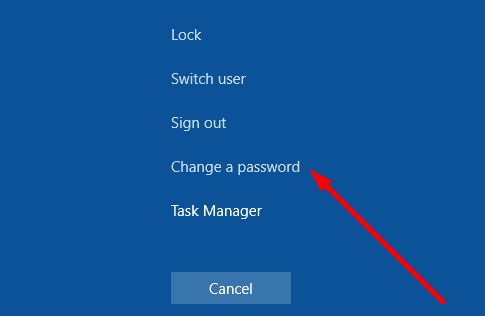
U kunt nu een wachtwoord instellen om uw account te beschermen. Maar u wordt deze keer niet gevraagd om beveiligingsvragen toe te voegen.
Als u uw beveiligingsvragen al heeft ingesteld
Gebruikers van Windows 10 mogen de beveiligingsvragen niet meer wijzigen via Instellingen. Daarom gaan we de Register-editor gebruiken.
- Type regedit in de Windows-zoekbalk.
- Dubbelklik op de Register-editor.
- Zoek vervolgens de volgende map:
- HKEY_LOCAL_MACHINE\SOFTWARE\Policies\Microsoft\Windows\System
- Klik met de rechtermuisknop op Systeem om het contextmenu te openen.
- Selecteer Nieuw → DWORD-waarde om een nieuwe sleutel te maken.
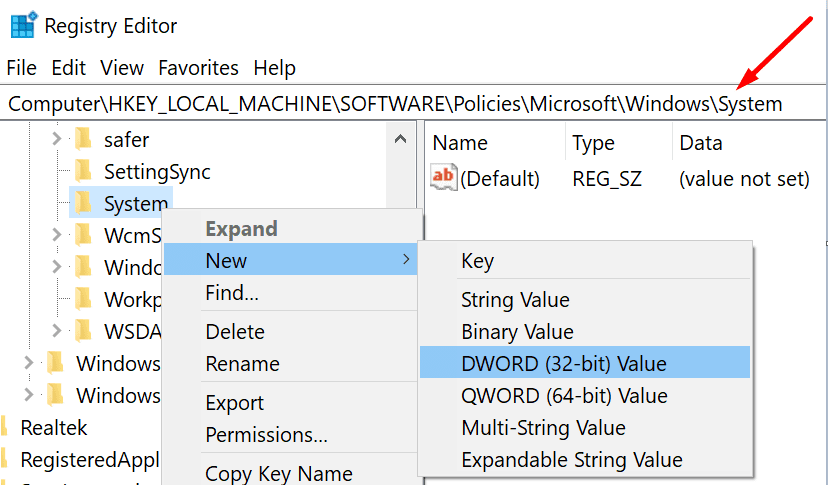
- Noem maar op NoLocalPasswordResetVragen.
- Dubbelklik vervolgens op de sleutel die u zojuist hebt gemaakt.
- Ga naar de Waarde data veld en type 1 om beveiligingsvragen uit te schakelen.
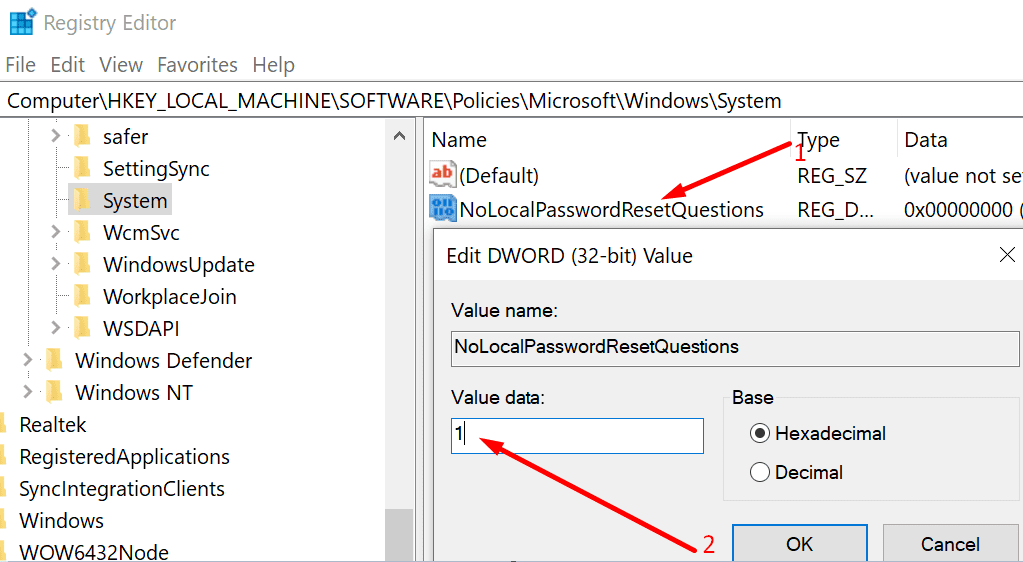
- Start uw computer opnieuw op om de wijzigingen volledig van kracht te laten worden.
Als u beveiligingsvragen opnieuw wilt inschakelen, kunt u de waardegegevens wijzigen in 0 (nul) of de sleutel NoLocalPasswordResetQuestions verwijderen.